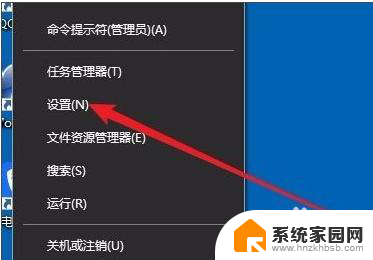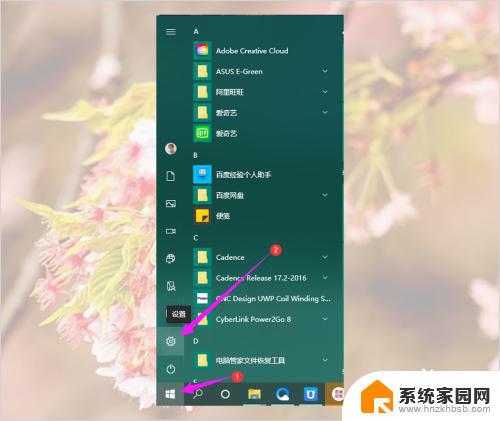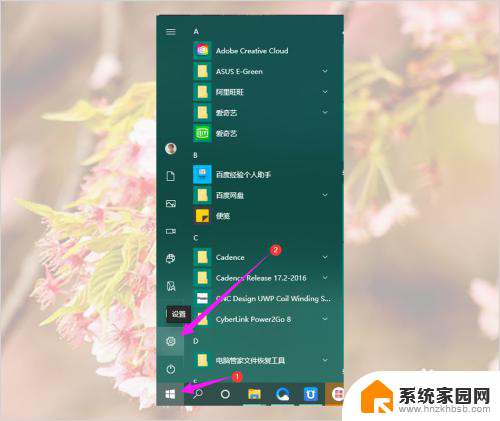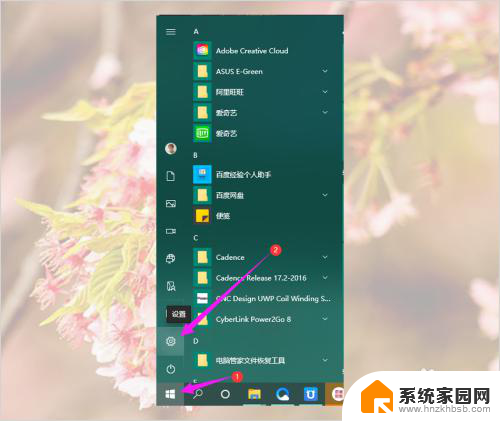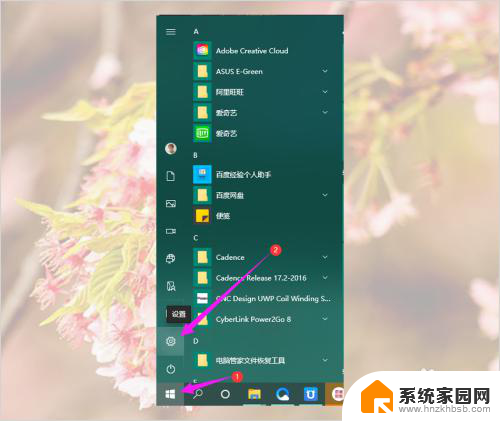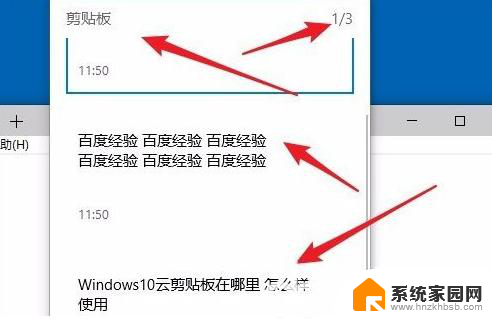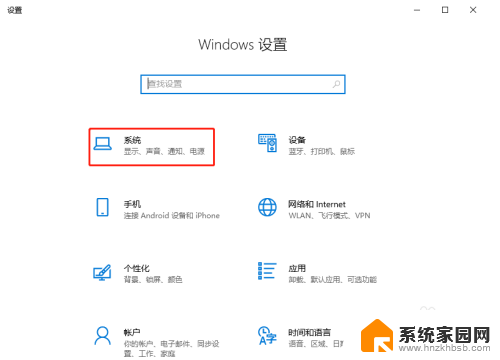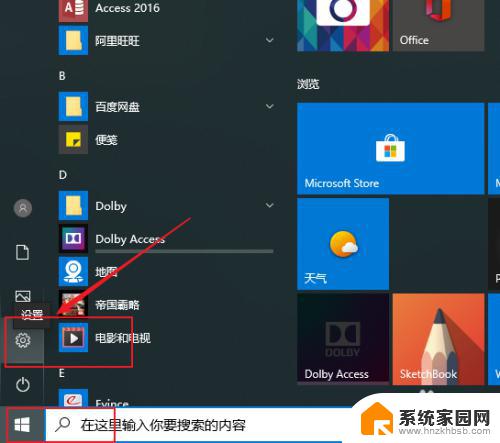电脑剪贴板里面的内容在哪打开 如何在win10电脑上查看剪切板内容
在日常使用电脑时,剪贴板扮演着非常重要的角色,它记录着我们复制和剪切的文本、图片等内容,方便我们在不同应用程序之间进行粘贴操作。很多人可能不清楚在Windows 10电脑上如何查看剪贴板的内容。实际上只需要按下Win + V键就可以打开剪贴板历史记录,方便我们随时查看之前复制或剪切的内容。这个简单的操作能够提高我们的工作效率,让我们更加便捷地管理剪贴板中的信息。
具体步骤:
1.右键点击左下角的Windows徽标键,在弹出菜单中选择“设置”菜单项;、这时就会
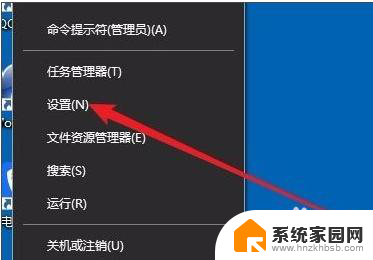
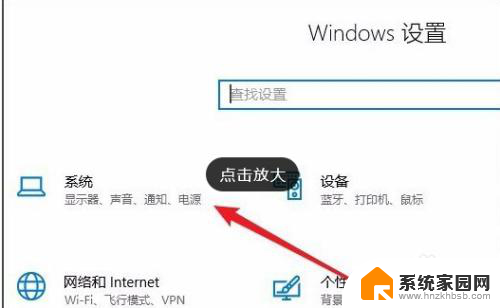
2.接下来在打开Windows系统设置窗口中,点击左侧边栏的“剪贴板”菜单项;如下图
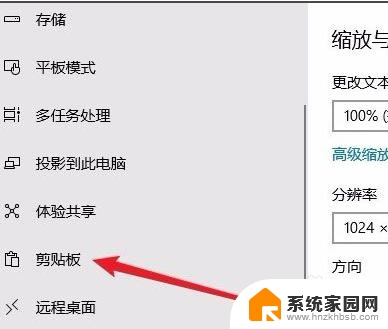
3.在右侧的窗口中找到“保存多个项目”的设置项,可以看到下面有一个“保存多个剪贴板项目以备稍后使用。按Windows徽标键+V以查看历史记录并粘贴其中的内容”设置项;
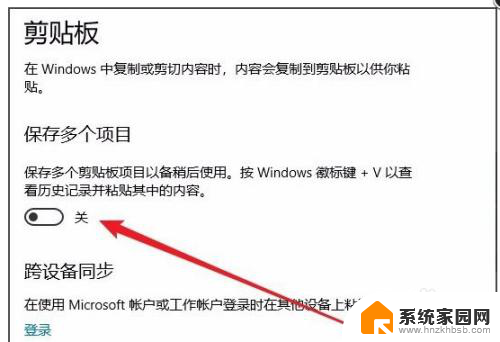
4.把该项下面的开关设置为打开的状态即可;这时我们随便打开一个文档,然后选中文档中的内容。然后右键点击该内容,在弹出菜单中选择“复制”菜单项,进行多次操作;
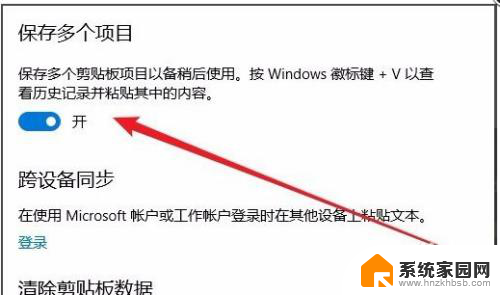
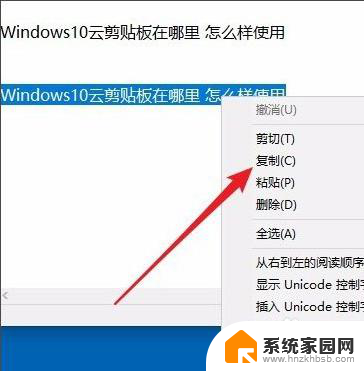
5.接下来按下键盘上的Windows+V组合键,就可以看到剪贴板中的内容了。可以看到一共多少条复制信息,其中每条信息的内容都可以在该窗口中显示出了,如果需要粘贴某条信息,只需要点击该信息就可以了。
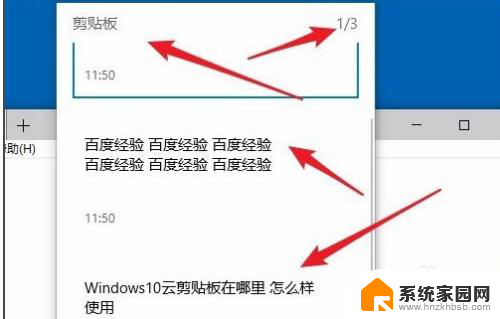
以上是电脑剪贴板的内容在哪里打开的全部内容,如果您需要,您可以按照以上步骤进行操作,希望对您有所帮助。